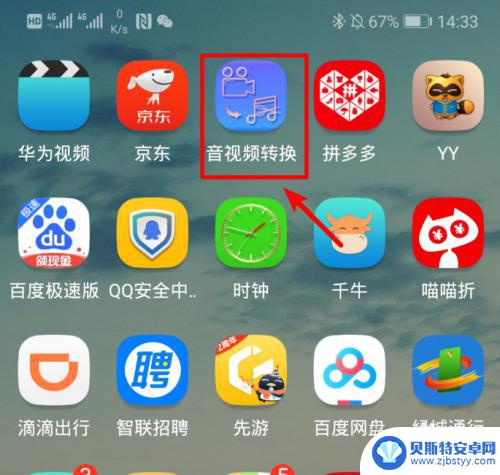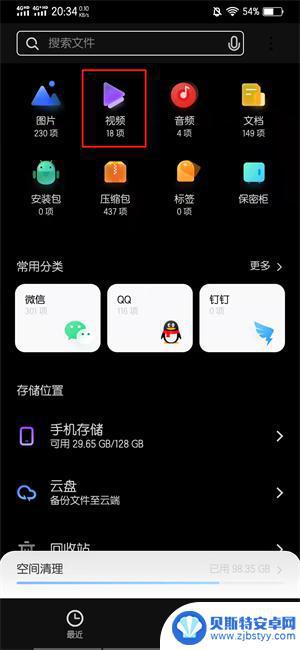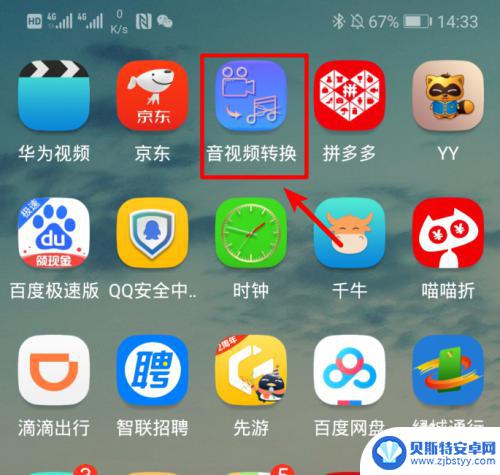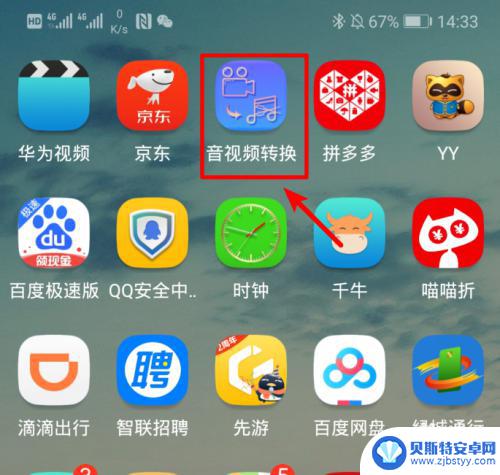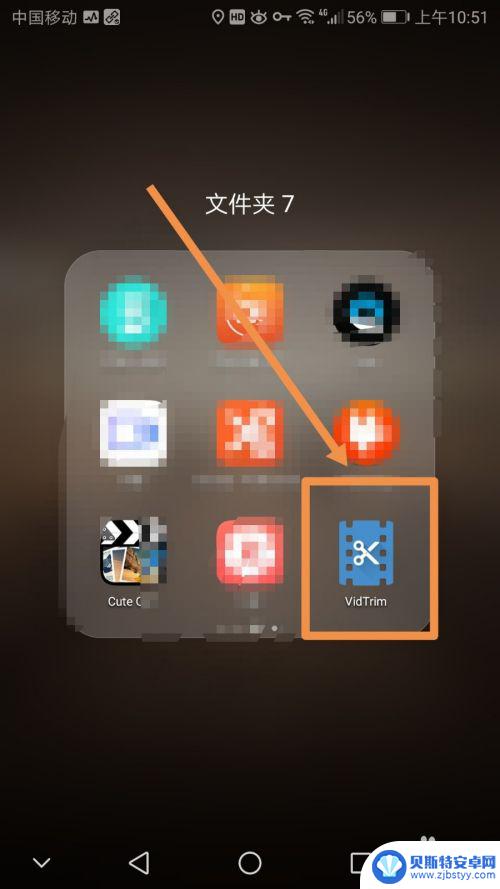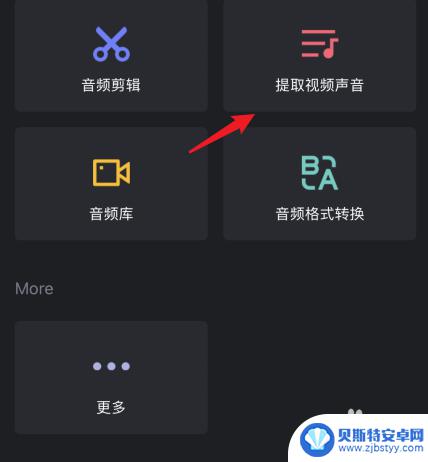怎么把视频转成mp3音频苹果手机 如何在苹果手机上提取视频中的音频
在日常生活中,我们经常会遇到想要将视频转换成音频的需求,比如提取视频中的背景音乐或者想把视频中的对话转成音频进行收藏,苹果手机作为一款功能强大的智能手机,提供了多种方法来实现这一目的。无论是通过在线工具还是使用专业的应用程序,只要掌握了一些简单的操作步骤,就能轻松地将视频转换成mp3音频格式。接下来让我们一起来探讨一下在苹果手机上如何实现这一操作。
如何在苹果手机上提取视频中的音频
方法如下:
1.打开快捷指令工具,点击“创建快捷指令”
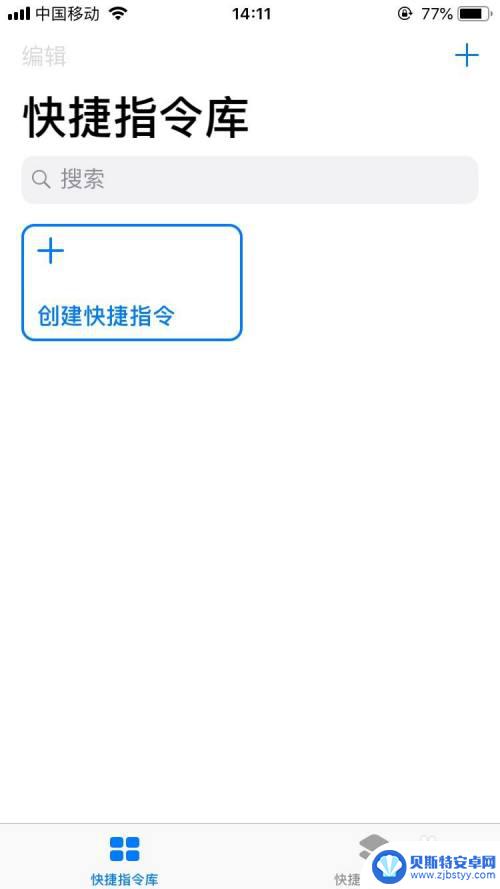
2.搜索框中输入「选择照片」,然后在搜索结果中点击「选择照片」添加该操作
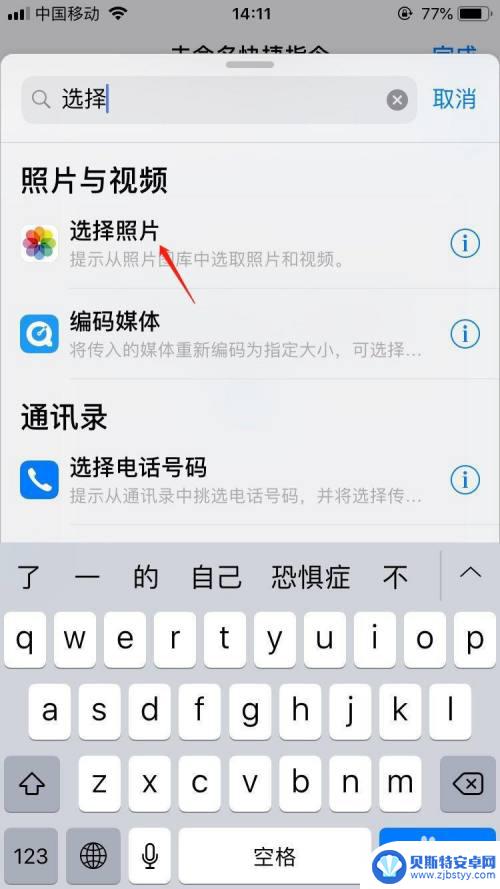
3.继续搜索框中输入「修剪媒体」,然后在搜索结果中点击「修剪媒体」添加该操作
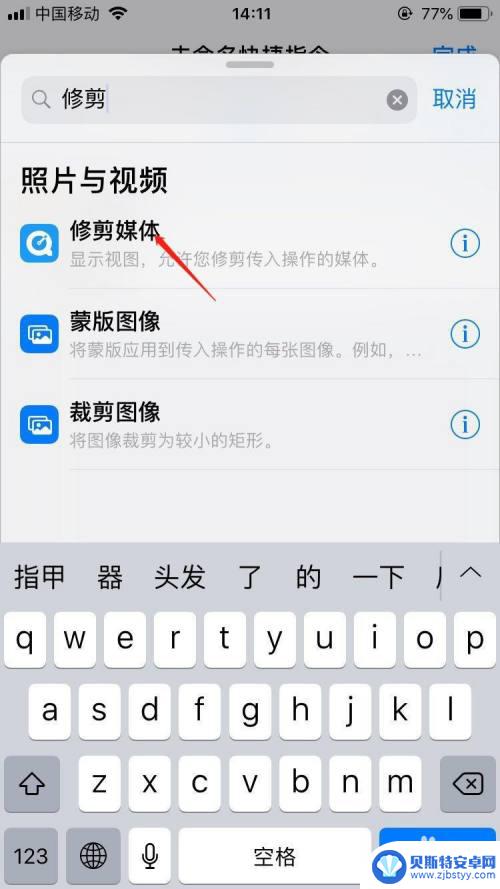
4.继续搜索框中输入「编码媒体」,然后在搜索结果中点击「编码媒体」添加该操作。添加完毕后,在设置选项中,开启“仅音频”选项
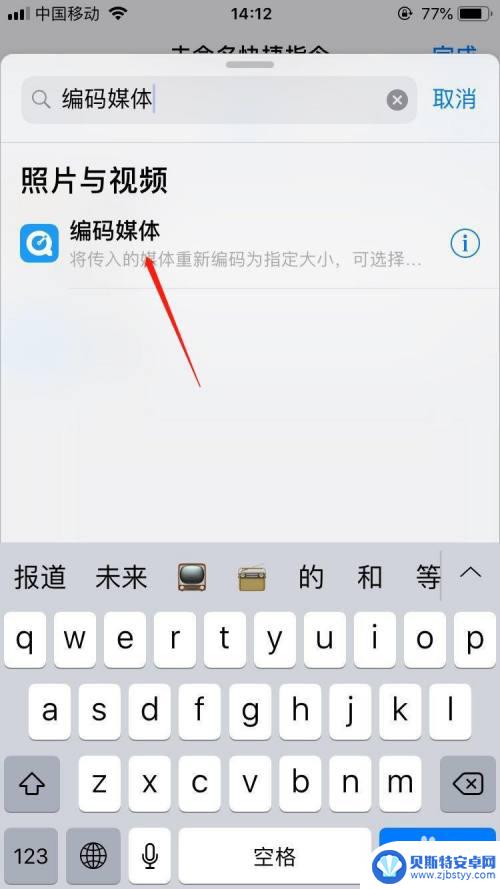
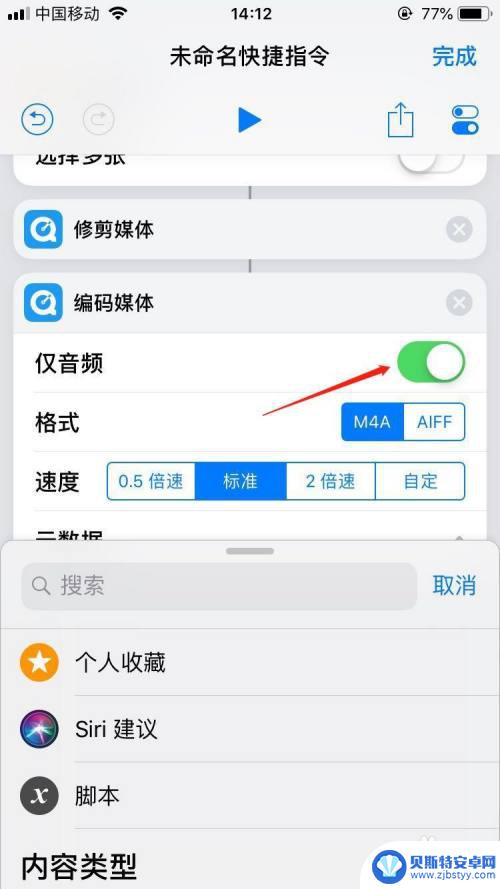
5.继续搜索框中输入「共享」,然后在搜索结果中点击「共享」添加该操作
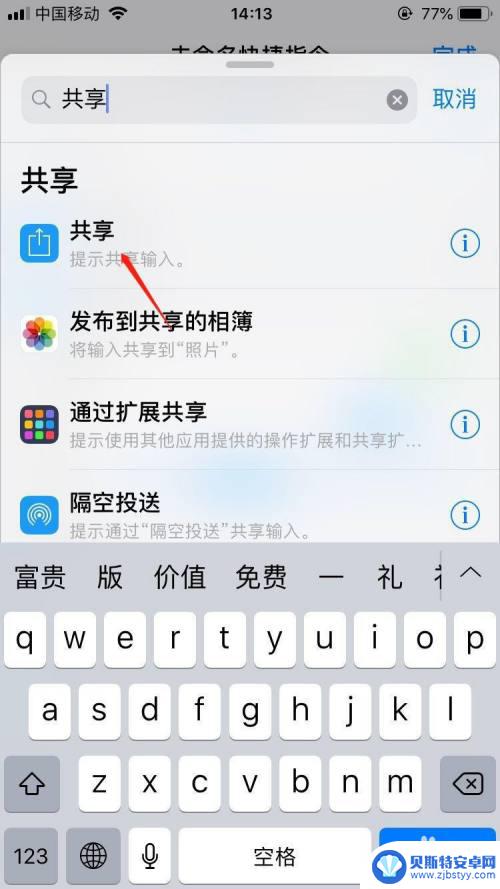
6.给指令进行命名:点击右上角设置按钮
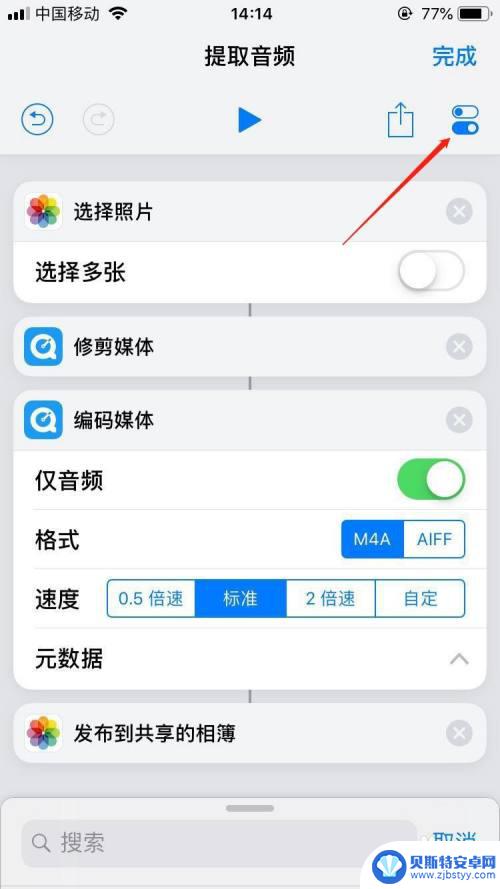
7.点击名称,输入我们创建的指令名称,然后点击完成
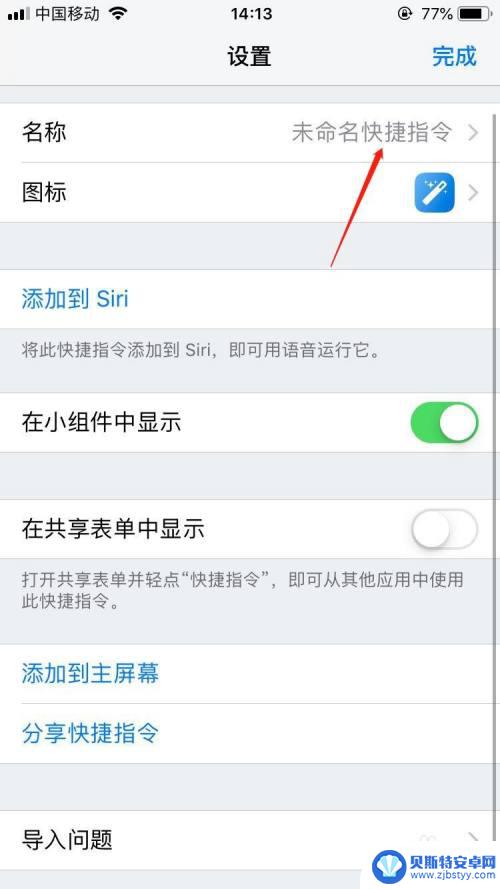
8.最后,这个提取音频的快捷指令就创建完成了。我们从视频提取音频,只需这个指令一键就可以完成
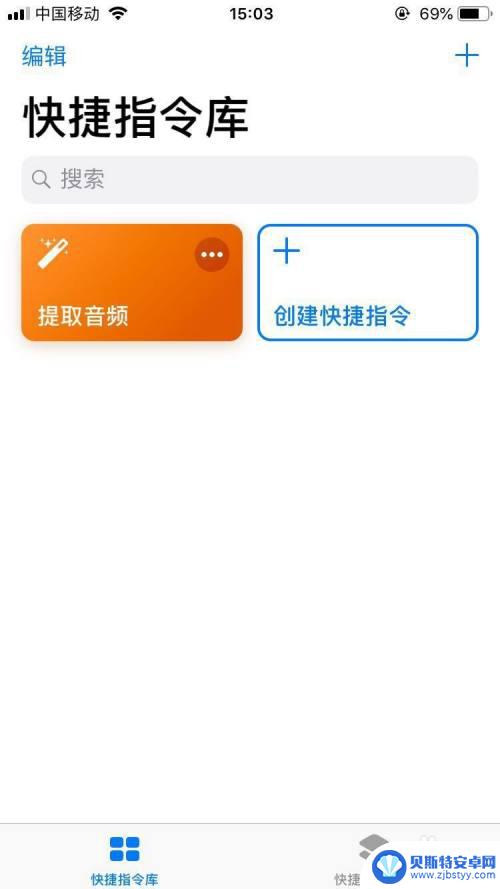
以上就是如何将视频转换为MP3音频苹果手机的全部内容,如果您遇到相同的情况,请参考小编的方法进行处理,希望能对大家有所帮助。
相关教程
-
手机如何把视频转换成mp3格式 手机视频文件转换为mp3
在日常生活中,我们经常会遇到想要将手机中的视频文件转换为MP3格式的需求,无论是想要提取视频中的音频部分作为铃声,还是想要保存视频中的音乐或对话内容,将视频转换为MP3格式是一...
-
怎么把手机视频的音乐转成mp3 手机视频音乐转换成mp3的方法
随着智能手机的普及,我们拍摄或下载的手机视频中常常包含了我们喜爱的音乐,有时我们希望将这些音乐提取出来,以便在其他设备上欣赏或分享。针对这一需求,转换手机视频音乐为MP3格式成...
-
手机怎样把mp4转换成mp3格式 手机视频格式转换为音频方法
在日常生活中,我们经常会遇到想要提取手机中的MP4视频文件中的音频内容的情况,这时我们就需要将MP4视频文件转换成MP3音频文件。虽然在电脑上有很多软件可以进行这个操作,但是对...
-
手机怎么样把mp4格式转为mp3 手机如何将视频文件转换为mp3格式
手机已经成为我们生活中不可或缺的一部分,除了通信、上网、拍照等基本功能外,手机还可以实现许多其他的操作,如将视频文件转换为音频格式。对于那些喜欢收集音乐、想要提取视频中的音频或...
-
手机怎么将视频转换为mp3 手机视频文件转换mp3方法
在日常生活中,我们经常会收到一些有趣的视频,想要将其中的音频提取出来保存或分享,如何将手机中的视频文件转换为mp3格式呢?不用担心现在有许多应用程序可以帮助我们完成这项任务。通...
-
苹果手机视频提取音频 苹果手机视频转音频方法
苹果手机作为一款功能强大的智能手机,不仅在拍摄视频方面表现出色,同时也具备提取视频音频的功能,通过简单的操作,用户可以将苹果手机拍摄的视频中的音频提取出来,转换成音频文件保存下...
-
手机能否充值etc 手机ETC充值方法
手机已经成为人们日常生活中不可或缺的一部分,随着手机功能的不断升级,手机ETC充值也成为了人们关注的焦点之一。通过手机能否充值ETC,方便快捷地为车辆进行ETC充值已经成为了许...
-
手机编辑完保存的文件在哪能找到呢 手机里怎么找到文档
手机编辑完保存的文件通常会存储在手机的文件管理器中,用户可以通过文件管理器或者各种应用程序的文档或文件选项来查找,在手机上找到文档的方法取决于用户的手机型号和操作系统版本,一般...
-
手机如何查看es文件 手机ES文件浏览器访问电脑共享文件教程
在现代社会手机已经成为人们生活中不可或缺的重要工具之一,而如何在手机上查看ES文件,使用ES文件浏览器访问电脑共享文件,则是许多人经常面临的问题。通过本教程,我们将为大家详细介...
-
手机如何使用表格查找姓名 手机如何快速查找Excel表格中的信息
在日常生活和工作中,我们经常需要查找表格中的特定信息,而手机作为我们随身携带的工具,也可以帮助我们实现这一目的,通过使用手机上的表格应用程序,我们可以快速、方便地查找需要的信息...